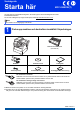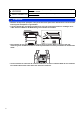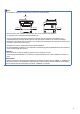Snabbguide Starta här MFC-8950DW(T) Läs först igenom Produktsäkerhetsguiden, läs sedan igenom denna Snabbguide för korrekt installationsförfaranden. För att visa Snabbguide på något annat språk, besök http://solutions.brother.com/. Obs Alla modeller är inte tillgängliga i alla länder.
VARNING VARNING indikerar en potentiellt farlig situation som kan leda till allvarliga skador eller dödsfall. VAR FÖRSIKTIG VAR FÖRSIKTIG indikerar en potentiellt farlig situation som kan leda till lättare eller mindre skador. VARNING • Maskinen är förpackad i plastpåsar. Tänk på att hålla dessa påsar utom räckhåll för barn för att undvika kvävningsrisk. Plastpåsar är inga leksaker. • Tag ett ordentligt tag i handtagen på maskinens sidor när du ska flytta maskinen. Handtagen finns under skannern.
Obs • Kontrollera att utrymmet runt maskinen är minst så som visas på bilden. 400 mm 150 mm 150 mm 150 mm • Komponenterna som medföljer i förpackningen kan variera beroende på inköpsland. • Vi rekommenderar att du sparar originalförpackningen. • Om du av någon anledning måste transportera maskinen ska den förpackas omsorgsfullt i dess originalförpackning så att inga skador uppstår under transporten. Maskinen bör också vara lämpligt försäkrad hos transportfirman.
2 Ta bort förpackningsmaterialet från maskinen d Ta ut trumman och tonerkassetten. Viktigt Anslut INTE nätkabeln ännu. a b c Ta bort förpackningstapen från maskinens utsida och filmen som täcker kopieringsglaset. Öppna kombifacket a och ta bort förpackningstapen b från kombifackets stöd och stäng sedan kombifacket. e Tryck på frigöringsknappen för den främre luckan och öppna den främre luckan. Ta bort silikongelpaketet a. f Ta bort det orangea skyddsmaterialet från trumman och tonerkassetten.
a b 3 Fyll på papper i papperskassetten d Dra ut papperskassetten helt och hållet från maskinen. Tryck på pappersguidernas gröna frigöringsarm a och anpassa pappersguiderna efter storleken på det papper du fyller på. Kontrollera att guiderna sitter ordentligt i spåren. e f c Lägg pappret i facket och se till att: Kontrollera att papperet ligger plant i kassetten och under märket för maximinivå (bbb) a. Fylls för mycket papper på i pappersfacket orsakas papperstrassel.
4 Anslut nätkabeln och telefonsladden Viktigt Vänta med att koppla in gränssnittskabeln. a b Anslut nätkabeln till maskinen och anslut den sedan till ett eluttag. Slå på maskinens strömbrytare. Maskinen måste vara jordad med en jordad kontakt. Eftersom maskinen jordas via vägguttaget kan du skydda dig mot eventuella riskfyllda elektriska tillstånd på telefonlinjen genom att ha nätkabeln kopplad till maskinen när du kopplar den till telefonlinjen.
5 6 Ställa in land Inställning av lokalt språk Du måste ställa in land så att maskinen fungerar med de lokala telefonlinjerna i landet. Skärmspråket kan ställas in på Norska, Svenska, Danska, Finska och Engelska. a a b b Kontrollera att strömmen är påslagen genom att ansluta nätkabeln och slå på strömbrytaren. Tryck på ditt land på Pekskärm när LCDskärmen visar alla länder. Tryck på a eller b för att visa Grundinställn.. Tryck på Grundinställn.. c c Tryck på Meny.
a 7 8 Trådlös inställning (vid behov) Gör något av följande: Om du använder en Macintosh-dator eller en mobil enhet i ett trådlöst nätverk kan du konfigurera de trådlösa inställningarna genom att trycka på knappen längst upp till höger på Pekskärm. Gå till b. Om du använder en Windows®-dator och du vill ansluta din Macintosh via USB eller trådbundet nätverk eller om du först vill ändra maskinens ursprungliga inställningar, hoppar du över detta steg och fortsätter till steg 8.
För ytterligare information, se Ta emot fax i Grundläggande bruksanvisning. 9 Justera LCD-skärmens ljusstyrka (om det behövs) Ändra inställningen av ljusstyrkan om det är svårt att läsa på LCD-skärmen. a b Tryck på Meny. Tryck på a eller b för att visa Allmän inställ. Tryck på Allmän inställ. c Tryck på a eller b för att visa LCD-inställn.. Tryck på LCD-inställn.. d e f Tryck på Bakgrundsljus.
11 Ange din personliga information (Fax-ID) Maskinen visar datum och tid och om du ställer in Fax-ID läggs de till varje fax som du sänder. a b Tryck på Meny. Tryck på a eller b för att visa Grundinställn.. Tryck på Grundinställn.. c Tryck på Fax-ID. Ange ditt faxnummer (högst 20 siffror) med knapparna på Pekskärm och tryck sedan på OK. e Ange ditt telefonnummer (högst 20 siffror) med knapparna på Pekskärm och tryck sedan på OK. Om ditt telefonnummer och faxnummer är desamma, ange samma nummer igen.
14 Ställ in telefonlinjetypen Om du ansluter maskinen till en linje som har en telefonväxel (PABX/PBX) eller ISDN för att sända och ta emot faxmeddelanden, måste du även ändra telefonlinjetypen genom att utföra följande åtgärder. a b Tryck på Meny. Tryck på a eller b för att visa Grundinställn.. Obs Telefonväxel och överföring Maskinen är inledningsvis inställd på Normal som gör att den kopplas in på det allmänna telefonnätet.
15 Automatisk sommartid Du kan ställa in maskinen så att den automatiskt anpassas till sommartid. Den återställer sig själv framåt en timme på våren och en timme bakåt på hösten. a b Tryck på Meny. Tryck på a eller b för att visa Grundinställn.. Tryck på Grundinställn.. c d e f Tryck på a eller b för att visa Datum och tid. Tryck på Datum och tid. Tryck på Auto sommartid. Tryck på På (eller Av). Tryck på Stop/Exit.
17 Välja anslutningstyp Dessa installationsinstruktioner är avsedda för Windows® XP Home/Windows® XP Professional, Windows® XP Professional x64 Edition, Windows Vista®, Windows® 7, och Mac OS X (versionerna 10.5.8, 10.6.x och 10.7.x). Obs • För Windows Server® 2003/2003 x64 Edition/2008/2008 R2 och Linux®, går du till sidan för din modell på http://solutions.brother.com/. • På vår webbplats http://solutions.brother.
USB Windows® För användare av USB-gränssnitt (Windows® XP/XP Professional x64 Edition/Windows Vista®/ Windows® 7) 18 a Innan du installerar Kontrollera att datorn är PÅ och att du har loggat in med administratörsrättigheter. 19 a Viktigt • Stäng eventuella program som körs. • Skärmarna kan variera beroende på ditt operativsystem. Obs Installationsprogrammet på cd-skivan inkluderar Nuance™ PaperPort™ 12SE.
USB d Följ anvisningarna på skärmen tills denna skärm visas. Windows® 20 a e Slutför och starta om Klicka på Slutför för att starta om datorn. Efter att du har startat om datorn måste du logga in med ett konto som har administratörsrättigheter. Obs Anslut först USB-kabeln till USB-porten på maskinen som är markerad med symbolen och sedan till datorn.
USB Macintosh För användare av USB-gränssnitt (Mac OS X 10.5.8 - 10.7.x) 18 a Innan du installerar Kontrollera att maskinen och att Macintoshdatorn är PÅ. Du måste logga in med ett konto som har administratörsrättigheter. Viktigt 19 a b Installera MFL-Pro Suite Sätt i den medföljande installationsskivan i cdläsaren. Dubbelklicka på ikonen Start Here OSX. Välj modell om det efterfrågas. Användare av Mac OS X 10.5.7 eller lägre, uppgradera till Mac OS X 10.5.8 - 10.7.x.
USB 20 Macintosh Ladda hem och installera Presto! PageManager När Presto! PageManager är installerat, läggs en OCR-funktion till i Brother ControlCenter2. Det är enkelt att skanna, dela och organisera foton och dokument med Presto! PageManager. a På Brother support-skärmen, klicka på Presto! PageManager och följ sedan anvisningarna på skärmen. Macintosh 17 Windows® Installationen är klar.
Trådbundet nätverk Windows® För användare av trådbundet nätverksgränssnitt (Windows® XP/XP Professional x64 Edition/Windows Vista®/ Windows® 7) 18 a Innan du installerar Kontrollera att datorn är PÅ och att du har loggat in med administratörsrättigheter. Viktigt • Stäng eventuella program som körs. d Kontrollera att strömmen är påslagen till maskinen. 19 a • Skärmarna kan variera beroende på ditt operativsystem. Installera MFL-Pro Suite Sätt i den medföljande installationsskivan i cdläsaren.
Trådbundet nätverk d När skärmen Brandvägg/antivirusprogram har identifierats visas, välj Ändra brandväggens portinställning för att aktivera nätverksanslutningen och fortsätt med installeringen. (rekommenderas) och klicka på Nästa. f När skärmen Onlineregistrering visas, gör ditt val och följ instruktionerna på skärmen. När du slutfört registreringsprocessen klickar du på Nästa.
Trådbundet nätverk 21 Installera MFL-Pro Suite på flera datorer (om så behövs) Om du vill använda maskinen med flera datorer i nätverket ska du installera MFL-Pro Suite på alla datorer. Gå till steg 19 på sidan 18. Obs Nätverkslicens (Windows®) Med den här produkten ingår en licens för upp till 5 användare. Den här licensen stödjer installationen av MFL-Pro Suite inklusive Nuance™ PaperPort™ 12SE på upp till 5 datorer i ett nätverk.
Trådbundet nätverk Macintosh För användare av trådbundet nätverksgränssnitt (Mac OS X 10.5.8 - 10.7.x) 18 a Innan du installerar Kontrollera att maskinen och att Macintoshdatorn är PÅ. Du måste logga in med ett konto som har administratörsrättigheter. Viktigt 19 a b Installera MFL-Pro Suite Sätt i den medföljande installationsskivan i cdläsaren. Dubbelklicka på ikonen Start Here OSX. Välj modell om det efterfrågas. Användare av Mac OS X 10.5.7 eller lägre, uppgradera till Mac OS X 10.5.8 - 10.7.
Trådbundet nätverk Obs • Du kan ta reda på maskinens MAC-adress (Ethernet-adress) och IP-adress genom att skriva ut nätverkskonfigurationslistan. Se Skriva ut nätverkskonfigurationslistan på sidan 41. • Klicka på OK om den här skärmen visas. 20 Ladda hem och installera Presto! PageManager När Presto! PageManager är installerat, läggs en OCR-funktion till i Brother ControlCenter2. Det är enkelt att skanna, dela och organisera foton och dokument med Presto! PageManager.
För användare av trådlöst nätverksgränssnitt För användare med trådlöst nätverk 18 Innan du börjar Först måste du konfigurera maskinens inställningar för trådlöst nätverk så att den kan kommunicera med din trådlösa åtkomstpunkt/router. När maskinen har konfigurerats så att den kan kommunicera med din trådlösa åtkomstpunkt/router, har datorer och mobila enheter i nätverket tillgång till maskinen. Du måste installera drivrutinerna och programvaran om du vill använda maskinen via datorerna.
För användare av trådlöst nätverksgränssnitt 19 Välj metod för trådlös inställning Följande instruktioner ger dig tre metoder för att installera din Brother-maskin i ett trådlöst nätverk. Om du startade din trådlösa inställning i steg 7 på sidan 8 (för Macintosh och mobila enheter), går du till metod b (installationsguiden). Alla andra användare kan välja den metod som föredras i respektive miljö.
För användare av trådlöst nätverksgränssnitt b Manuell inställning från kontrollpanelen med hjälp av installationsguiden (Macintosh, mobila enheter och Windows®) Om din trådlösa åtkomstpunkt/router inte stödjer WPS (Wi-Fi Protected Setup™) eller AOSS™, skriv ner de trådlösa nätverksinställningarna för din trådlösa åtkomstpunkt/router i utrymmet nedan. Viktigt Kontakta inte Brothers kundtjänst för hjälp utan att ha din trådlösa säkerhetsinformation.
För användare av trådlöst nätverksgränssnitt Inställning med installationsskivan och använda en USB-kabel tillfälligt (endast Windows®) 20 Ställ in de trådlösa inställningarna Viktigt • Du måste använda en USB-kabel tillfälligt under konfigurationen (kabel medföljer ej).
För användare av trådlöst nätverksgränssnitt e Välj Ja, jag har en USB-kabel tillgänglig för installation. och klicka sedan på Nästa. Obs • Om listan är tom, kontrollera att den trådlösa åtkomstpunkten/routern är påkopplad och sänder SSID och kontrollera sedan att maskinen och den trådlösa åtkomstpunkten/routern är inom området för trådlös kommunikation. Klicka sedan på Uppdatera.
För användare av trådlöst nätverksgränssnitt Nu är den trådlösa inställningen klar. En indikator med fyra nivåer högst upp till höger på maskinens LCD-skärm visar den trådlösa signalstyrkan för din trådlösa åtkomstpunkt/router. Om du vill installera MFL-Pro Suite ska du gå vidare till steg 22-e på sidan 37.
För användare av trådlöst nätverksgränssnitt Manuell inställning från kontrollpanelen med hjälp av installationsguiden (Macintosh, mobila enheter och Windows®) 20 Ställ in de trådlösa inställningarna e Viktigt Du måste ha de trådlösa inställningarna för ditt nätverk som du skrev ner i steg 19-b på sidan 25 innan du fortsätter. Obs Obs Om du använder din maskin i ett trådlöst nätverk som har stöd för IEEE 802.1x, se Använda autentisering med IEEE 802.1x i Bruksanvisning för nätverksanvändare.
För användare av trådlöst nätverksgränssnitt h Nu försöker maskinen ansluta till det trådlösa nätverket med hjälp av informationen du har angett. Ett anslutningsmeddelande visas på LCDskärmen och en WLAN-rapport skrivs ut automatiskt. Om anslutningen bröts, kontrollera felkoden på den utskrivna rapporten och konsultera Felsökning på sidan 32. Nu är den trådlösa inställningen klar.
För användare av trådlöst nätverksgränssnitt Inställning med en knapptryckning via WPS (Wi-Fi Protected Setup) eller AOSS™ (Windows® och Macintosh) 20 a b Kontrollera att den trådlösa åtkomstpunkten/routern har symbolen WPS eller AOSS™ som visas nedan. Placera Brother-maskinen inom räckhåll för din WPS- eller AOSS™-åtkomstpunkt/router. Räckvidden kan variera beroende på miljön. Se instruktionerna som medföljde din trådlösa åtkomstpunkt/router.
För användare av trådlöst nätverksgränssnitt Felsökning Viktigt Kontakta inte Brothers kundtjänst för hjälp utan att ha din trådlösa säkerhetsinformation. Vi kan inte hjälpa dig att hitta dina trådlösa säkerhetsinställningar. Hur hittar jag de trådlösa inställningarna (nätverksnamn (SSID) och nätverksnyckel) 1. Se dokumentationen som medföljande din trådlösa åtkomstpunkt/router. 2. Nätverksnamnet kan vara namnet på tillverkaren eller modellen. 3.
För användare av trådlöst nätverksgränssnitt Felkod Rekommenderad lösning De trådlösa nätverks- och säkerhetsinställningar du angav kan vara felaktiga. Bekräfta de trådlösa nätverksinställningarna. TS-03 * Kontrollera att det/den SSID/autentiseringsmetod/krypteringsmetod/Användar-ID/ Användarlösen du angav eller valde är korrekt. Se Hur hittar jag de trådlösa inställningarna (nätverksnamn (SSID) och nätverksnyckel) på sidan 32 för att bekräfta.
För användare av trådlöst nätverksgränssnitt Felkod Rekommenderad lösning Maskinen kan inte identifiera en trådlös åtkomstpunkt/router som har aktiverat WPS eller AOSS™. Om du vill konfigurera dina trådlösa inställningar med WPS eller AOSS™, måste du använda både maskinen och den trådlösa åtkomstpunkten/routern. Bekräfta att din trådlösa åtkomstpunkt/router stödjer WPS eller AOSS™ och försök starta igen.
För användare av trådlöst nätverksgränssnitt Skriva in text för trådlösa inställningar När du använder vissa menyalternativ kan du behöva skriva in text. Tryck upprepade gånger på välja mellan bokstäver, siffror och specialtecken. Tryck på bokstäver. för att för att ändra mellan stora bokstäver och små Infoga mellanslag Tryck på mellanslag eller c för att skriva in ett mellanslag.
Trådlöst nätverk Windows® Installera drivrutiner och programvara (Windows® XP/XP Professional x64 Edition/Windows Vista®/ Windows® 7) 21 a Innan du installerar Kontrollera att datorn är PÅ och att du har loggat in med administratörsrättigheter. 22 a Viktigt • Stäng eventuella program som körs. • Skärmarna kan variera beroende på ditt operativsystem. Obs • Installationsprogrammet på cd-skivan inkluderar Nuance™ PaperPort™ 12SE.
Trådlöst nätverk d När skärmen Brandvägg/antivirusprogram har identifierats visas, välj Ändra brandväggens portinställning för att aktivera nätverksanslutningen och fortsätt med installeringen. (rekommenderas) och klicka på Nästa. Windows® Obs I Windows Vista® och Windows® 7, när skärmen Windows-säkerhet visas ska du slutföra installationen på rätt sätt genom att markera kryssrutan och sedan klicka på Installera.
Trådlöst nätverk 24 Installera MFL-Pro Suite på flera datorer (om så behövs) Om du vill använda maskinen med flera datorer i nätverket ska du installera MFL-Pro Suite på alla datorer. Gå till steg 22 på sidan 36. Obs Nätverkslicens (Windows®) Med den här produkten ingår en licens för upp till 5 användare. Den här licensen stödjer installationen av MFL-Pro Suite inklusive Nuance™ PaperPort™ 12SE på upp till 5 datorer i ett nätverk.
Trådlöst nätverk Macintosh Installera drivrutiner och programvara (Mac OS X 10.5.8 - 10.7.x) 21 a Innan du installerar Kontrollera att maskinen och att Macintoshdatorn är PÅ. Du måste logga in med ett konto som har administratörsrättigheter. c d Viktigt Obs Om de trådlösa inställningarna misslyckas visas skärmbilden Installationsguide för trådlösa enheter. Följ anvisningarna på skärmen för att slutföra den trådlösa konfigurationen. e Obs Följ anvisningarna på skärmen.
Trådlöst nätverk Obs • Du kan ta reda på maskinens MAC-adress (Ethernet-adress) och IP-adress genom att skriva ut nätverkskonfigurationslistan. Se Skriva ut nätverkskonfigurationslistan på sidan 41. • Klicka på OK om den här skärmen visas. Macintosh 23 När Presto! PageManager är installerat, läggs en OCR-funktion till i Brother ControlCenter2. Det är enkelt att skanna, dela och organisera foton och dokument med Presto! PageManager.
För nätverksanvändare Webbaserad hantering (webbläsare) Skriva ut nätverkskonfigurationslistan Brother skrivarserver är utrustad med en webbserver som ger dig möjlighet att övervaka dess status eller ändra vissa av dess konfigurationsinställningar, med hjälp av HTTP (Hyper Text Transfer Protocol). Du kan skriva ut nätverkskonfigurationslistan för att bekräfta de aktuella nätverksinställningarna. Obs Vi rekommenderar Windows® Internet Explorer® 7.0/8.0 eller Firefox® 3.6 för Windows® och Safari 4.0/5.
Övrig information Brother CreativeCenter Bli inspirerad. Dubbelklicka på ikonen Brother CreativeCenter på skrivbordet om du använder Windows® för att komma till en KOSTNADSFRI webbplats med många uppslag och resurser för personligt bruk och yrkesbruk. Mac-användare kan öppna Brother CreativeCenter på denna webbsida: http://www.brother.
Tillbehör och förbrukningsartiklar Tillbehör Följande tillbehör finns som tillval till maskinen. Du kan utöka maskinens kapacitet genom att lägga till denna utrustning. Mer information om den extra nedre fackenheten och kompatibla SO-DIMM-minnen finns på http://solutions.brother.com/. Information om installation av SO-DIMM-minnen finns i Installera extraminne i Avancerad bruksanvisning. Nedre fackenhet för MFC-8950DW LT-5400 Det nedre pappersfacket rymmer högst 500 ark papper.
Varumärken Brother-logotypen är ett registrerat varumärke som tillhör Brother Industries, Ltd. Brother är ett registrerat varumärke som tillhör Brother Industries, Ltd. Microsoft, Windows, Windows Server och Internet Explorer är antingen registrerade varumärken eller varumärken som tillhör Microsoft Corporation i USA och/eller andra länder. Windows Vista är antingen ett registrerat varumärke eller ett varumärke som tillhör Microsoft Corporation i USA och/eller andra länder.